Motorola Defy+ (MB526) CyanogenMod – Build updaten mit dem ’neuen‘ grafischen „Team Win Recovery“
Seit den Builds vom Juni wird das CyanogenMod v10 mit einem neuen Recovery Modul ausgeliefert. Das neue ist grafisch, man kann den Touchscreen benutzen, es stammt von „Team Win“ und ersetzt das alte, textbasierte Modul.
Hier also wie versprochen die Schritt-für-Schritt Anleitung zum Update des Builds mit dem neuen Recovery Modul…
Für wen ist dieses Update geeignet?
Für jeden, der mit der Anleitung die CM10 installiert hat und nun auf ein neueres Build updaten will.
Dauer?
Zirka 20 Minuten…
Der unvermeidliche Disclaimer:
Es sollten alle Daten auf dem Handy erhalten bleiben. Ich habe drei Handies geupdated. Bei allen drei hat es problemlos geklappt. Das sollte bei Dir auch der Fall sein, muss aber nicht. Ich kann nicht für Datenverlust oder sonstige Schäden verantwortlich gemacht werden, die durch das Updaten entstehen. Alles was Du machst, tust Du auf eigenes Risiko!
Also bitte unbedingt das Handy vorher sichern und von allen wichtigen Daten ein Backup anlegen. Das kann in regelmäßigen Abständen sowieso nicht schaden :)
Achtung!
Seit diesem Modul brauchst Du auch noch die Google Apps, die gleich im Anschluss hinter das aktuelle Build vom CyanogenMod geflasht werden. Tust Du das nicht, fehlen die Google Apps nachher auf dem Handy.
Packen wir’s an…
Vorbereitung
Zuerst besorgen wir uns den neuen Build von Quarx2k:
https://quarx2k.ru/cm10-2ndboot-nightly-defy(+)/ – Verzeichnis mit allen Builds von CM10 für das Defy+
https://quarx2k.ru/cm10-2ndboot-nightly-defy(+)/cm-10-20130626-NIGHTLY-mb526.zip – aktueller Build vom 26.06. beim Schreiben des Artikels…
ACHTUNG! Bitte NICHT die Version vom 18. September flashen, offenbar gibt es mit der Startprobleme…
Hast Du die Google Apps noch? Dann bitte ebenfalls auf das Handy damit. Ansonsten kannst Du sie hier noch einmal laden: https://goo.im/gapps
Du brauchst für die CM10 die Google Apps vom 11.10.2012 – die sind kompatibel mit Android 4.1.x
Diese .ZIP-Dateien speichern wir in einen Ordner und kopieren sie dann auf das Defy+. Dazu hänge ich das Telefon am liebsten per USB-Schnittstelle an den Computer.
USB-Verbindung, Kopieren und umbenennen
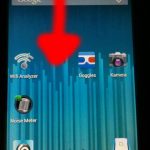 Es kann sein, dass die USB – Verbindung nicht auf Anhieb klappt. Da musst Du das Verhalten für USB auf „Speicherkarten-Zugriff“ umschalten. Dazu slidest Du den Optionsschirm herunter.
Es kann sein, dass die USB – Verbindung nicht auf Anhieb klappt. Da musst Du das Verhalten für USB auf „Speicherkarten-Zugriff“ umschalten. Dazu slidest Du den Optionsschirm herunter.
Jetzt musst Du nachsehen, ob Du noch ein altes oder schon ein neues Build hast. Dementsprechend schaltest Du den Datenträgerzugriff anders frei:
 Du klickst auf „USB – Verbindung“. und wählst dann „Speicherkarten-Zugriff“ aus.
Du klickst auf „USB – Verbindung“. und wählst dann „Speicherkarten-Zugriff“ aus.
 Auch hier klickst Du auf „USB – Verbindung“. Anders als bei den alten Builds kommst Du aber zu einem Menü, in dem Du nur den USB-Zugriff an oder aus schalten kannst. Bitte klicke auf die Schaltfläche und schalte damit den Zugriff ein.
Auch hier klickst Du auf „USB – Verbindung“. Anders als bei den alten Builds kommst Du aber zu einem Menü, in dem Du nur den USB-Zugriff an oder aus schalten kannst. Bitte klicke auf die Schaltfläche und schalte damit den Zugriff ein.
In beiden Fällen erkennt Windows jetzt die SD-Karte des Handies als Wechsellaufwerk, auf das Du Dateien kopieren kannst.
Wir kopieren beide Dateien, die CyanogenMod Installation und die Google Apps, direkt ins Root der SD-Karte. Diesmal brauchen wir auch nichts umbenennen :)
Installation
 Jetzt starten wir das Handy neu und zwar in den Recovery-Modus. Dazu länger auf den Power-Knopf drücken, „Neu starten“ auswählen, „Recovery“ anklicken und OK drücken.
Jetzt starten wir das Handy neu und zwar in den Recovery-Modus. Dazu länger auf den Power-Knopf drücken, „Neu starten“ auswählen, „Recovery“ anklicken und OK drücken.
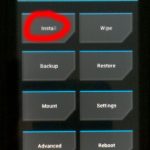 Nach wenigen Sekunden landen wir im im neuen, grafischen Recovery Modus.
Nach wenigen Sekunden landen wir im im neuen, grafischen Recovery Modus.
Da wir was installieren wollen, klicken wir auf „Install“…
Wenn Du mal manuell in den Modus wechseln möchtest, musst Du beim Booten, während die blaue LED leuchtet, den „Leiser“-Knopf am Telefon drücken und dann im BootMenü „Recovery“ gefolgt von „Custom Recovery“ wählen…
Kommen wir nun zum Update:
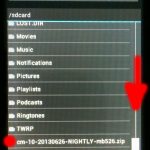 Wie gesagt, einfach auf „Install“ drücken. Dann kommt ein Datei-Browser, in dem wir auswählen, was wir gerne installieren würden. Hier bitte ganz nach unten scrollen und die Installationsdatei vom CyanogenMod auswählen.
Wie gesagt, einfach auf „Install“ drücken. Dann kommt ein Datei-Browser, in dem wir auswählen, was wir gerne installieren würden. Hier bitte ganz nach unten scrollen und die Installationsdatei vom CyanogenMod auswählen.
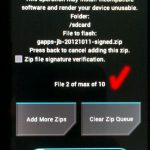 Ganz wichtig! Hier bitte noch nicht die Installation starten, sondern unbedingt noch die Google Apps zur Installation auswählen, sonst sind beim Neustart alle Google Programme weg! Die kann man dann zwar nachinstallieren, aber Du musst Dich erneut mit Deinem Google Konto anmelden. Also Passwort suchen, jede Menge eintippen, die zwei-Wege-Authentifikation über sich ergehen lassen… Kann man sich alles schenken, wenn man hier die Google Apps gleich mit installieren lässt!
Ganz wichtig! Hier bitte noch nicht die Installation starten, sondern unbedingt noch die Google Apps zur Installation auswählen, sonst sind beim Neustart alle Google Programme weg! Die kann man dann zwar nachinstallieren, aber Du musst Dich erneut mit Deinem Google Konto anmelden. Also Passwort suchen, jede Menge eintippen, die zwei-Wege-Authentifikation über sich ergehen lassen… Kann man sich alles schenken, wenn man hier die Google Apps gleich mit installieren lässt!
Dazu „Add more Zips“ anklicken, die „Gapps“ auswählen, fertig. Jetzt haben wir zwei ZIP Archive zur Installation ausgewählt.
Hast Du ein Backup gemacht?! Das wäre der letzte Moment, noch mal abzubrechen und eins zu erstellen…
Wenn Du bereit bist, starten wir die Installation, indem wir den Knubbel „Swipe to confirm flash“ von links nach rechts ziehen.
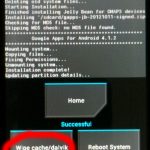 Jetzt kannst Du Dich für runde vier Minuten zurücklehnen. Das Update wird installiert und der Fortschritt mit ein paar spärlichen Textnachrichten und einem Ladebalken angezeigt. Ist die Installation abgeschlossen, wird „Zip Install Complete“ und hoffentlich „Successful“ angezeigt. Es tauchen drei Schaltflächen auf.
Jetzt kannst Du Dich für runde vier Minuten zurücklehnen. Das Update wird installiert und der Fortschritt mit ein paar spärlichen Textnachrichten und einem Ladebalken angezeigt. Ist die Installation abgeschlossen, wird „Zip Install Complete“ und hoffentlich „Successful“ angezeigt. Es tauchen drei Schaltflächen auf.
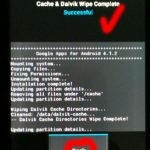 Praktischerweise können wir mit einer dieser Schaltflächen gleich noch die Cache-Partition löschen. Der Cache wird vom Betriebssystem und Programmen angelegt, in den dann temporäre Daten reingeschrieben werden. Wenn wir allerdings die Programme und vor allem das Betriebssystem neu aufsetzen, kommt es im schlimmsten Fall zu unerklärlichen Problemen, wenn die Programme auf ihre alten Temporär-Daten zugreifen. Um das zu vermeiden, killen wir die Partition und lassen den Cache neu aufbauen.
Praktischerweise können wir mit einer dieser Schaltflächen gleich noch die Cache-Partition löschen. Der Cache wird vom Betriebssystem und Programmen angelegt, in den dann temporäre Daten reingeschrieben werden. Wenn wir allerdings die Programme und vor allem das Betriebssystem neu aufsetzen, kommt es im schlimmsten Fall zu unerklärlichen Problemen, wenn die Programme auf ihre alten Temporär-Daten zugreifen. Um das zu vermeiden, killen wir die Partition und lassen den Cache neu aufbauen.
Dazu wählen wir den Button „Wipe cache/dalvic“. Diese Aktion bitte wieder mit einem „Swipe“ quittieren, dann wird der Cache neu formatiert. Das geht relativ schnell und ist in wenigen Sekunden erledigt. Es erscheint ein Bildschirm, der uns mit „Successful“ den Erfolg der Aktion ankündigt. Mit dem Button „Back“ begeben wir uns zurück zu den vorherigen Auswahlmenüs.
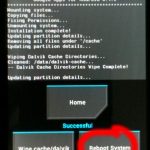 OK, das Update ist eingespielt worden und die Cache-Partition wurde formatiert… Nun müssen wir das Handy neu starten. Das erledigen wir mit der Option „Reboot System“.
OK, das Update ist eingespielt worden und die Cache-Partition wurde formatiert… Nun müssen wir das Handy neu starten. Das erledigen wir mit der Option „Reboot System“.
Neustart – erster Boot und Reboot
 Was jetzt kommt, ist wie bei der Erstinstallation von CyanogenMod: Das Handy bootet, die Animation von CyanogenMod läuft. Eventuell kommt es nach einer Minute zu einem Reboot. Das ist ganz normal, bitte nicht erschrecken…
Was jetzt kommt, ist wie bei der Erstinstallation von CyanogenMod: Das Handy bootet, die Animation von CyanogenMod läuft. Eventuell kommt es nach einer Minute zu einem Reboot. Das ist ganz normal, bitte nicht erschrecken…
 Nach dem Reboot und dem Logo wechselt das Handy in einen Aktualisierungs-Modus. Hier werden alle installierten Apps ‚optimiert‘. Das dauert je nach Anzahl der installierten Apps natürlich unterschiedlich lang. Bei meinen 93 hat es runde zwei Minuten gedauert. Dann werden die Apps gestartet, der Start abgeschlossen und das Handy wechselt in den grafischen Modus. Fertig :)
Nach dem Reboot und dem Logo wechselt das Handy in einen Aktualisierungs-Modus. Hier werden alle installierten Apps ‚optimiert‘. Das dauert je nach Anzahl der installierten Apps natürlich unterschiedlich lang. Bei meinen 93 hat es runde zwei Minuten gedauert. Dann werden die Apps gestartet, der Start abgeschlossen und das Handy wechselt in den grafischen Modus. Fertig :)
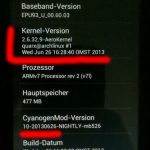 Nun überprüfen wir noch schnell, ob tatsächlich der aktuelle Build läuft. Dazu auf die Options – Taste drücken und „Systemeinstellungen“ wählen. Dort ganz nach unten scrollen und auf „Über das Telefon“ klicken. Nun kommt die Status-Seite und tatsächlich – der aktuelle Build vom 26. Juni 2013 ist installiert und läuft!
Nun überprüfen wir noch schnell, ob tatsächlich der aktuelle Build läuft. Dazu auf die Options – Taste drücken und „Systemeinstellungen“ wählen. Dort ganz nach unten scrollen und auf „Über das Telefon“ klicken. Nun kommt die Status-Seite und tatsächlich – der aktuelle Build vom 26. Juni 2013 ist installiert und läuft!
Fazit
Die Installation eines neuen Builds ist mit dem grafischen Installer von „Team Win“ noch einfacher geworden. Kein Umbenennen von Installationsdateien, kein Mounten, kein Navigieren mit den Laut/Leise Tasten mehr. So kann man leicht auf dem aktuellen Stand bleiben und neue Builds installieren, die meistens Bugs beheben oder die eine oder andere neue Funktion enthalten – so wie dieses grafische Recovery :)
Heute schon overclocked? Hier findest Du die Anleitung, Dein Defy+ zu übertakten und das Letzte aus der Kiste rauszuholen!
Du möchtest zurück zu Gingerbread?
Hier habe ich ein neues Tutorial, in dem beschrieben wird, wie Du wieder zurück auf den Stock-Kernel kommst: Motorola Defy+ zurück auf Stock-Kernel flashen
Und wenn man keine Lust mehr auf ein ROM hat…
Das Defy+ habe ich damals aus einer Not heraus geflasht. Weil ein neues Handys zu teuer, aber das Defy vom Betriebssystem zu alt war.
Mittlerweile bekommt man zum Glück für weniger als 80 Euro schon ein Handy der Defy-Klasse, auf dem KitKat (Android v4.4.x) bereits ab Werk läuft.
Wem also die Flasherei zu kompliziert ist oder nicht mit den Bugs des Custom ROM leben möchte, für den ist z.B. das LG L40 Smartphone * eine echte Alternative…





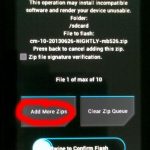
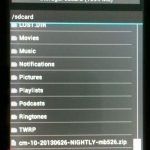


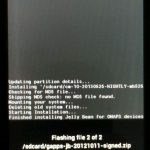
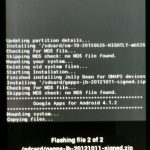

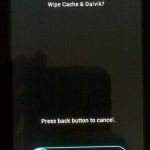
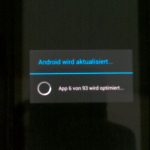
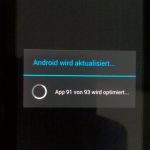

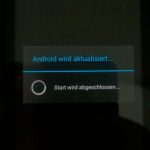

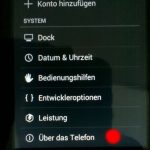



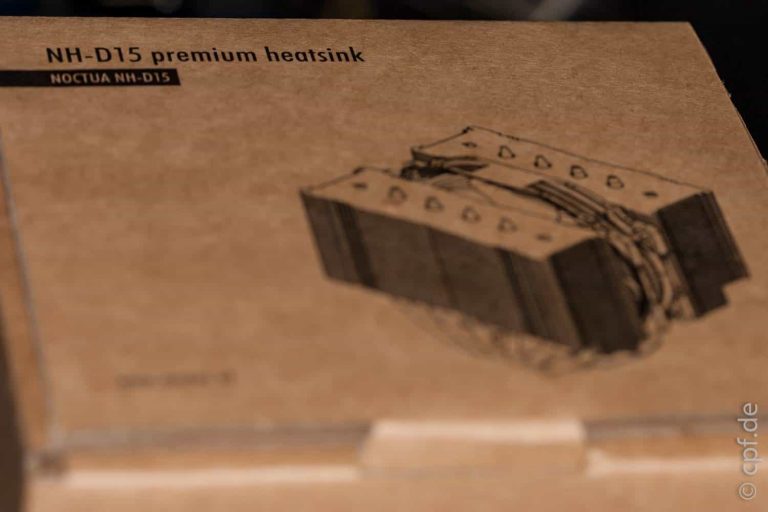
Hallo,
ich habe mir die Tage die cm-10.2-20140624-NIGHTLY-mb526.zip installiert.
Die Prozedur war diesmal von x Abstürzen schon beim Backup aber auch beim Aufspielen begleitet. Hab jeden Schritt so oft durchgeführt, bis er einmal erfolgreich durchgelaufen war. Nun ist leider das WLAN tot und kann nicht mehr aktiviert werden.
Das „Modem-Problem“ hab ich seit dem rooten, über jede Menge Versionen der CM10.x. Diesmal flashen wollte ich, weil das Problem zuletzt 2x täglich auftrat, das war echt zu oft.
Hat da jemand ne Idee, wie ich das WLAN wieder hinbiege oder das Modem-Problem behebe?
Ok, läuft jetzt alles.
CM 10.2 ist wohl nicht mehr ratsam.
Außerdem hatte ich bei der Installation von CM 11 folgendes Problem: Die hier verlinkten Google Apps taugen nix, nehmt die die dort verlinkt sind:
https://www.android-hilfe.de/custom-roms-fuer-motorola-defy-plus/493131-rom-cyanogenmod-11-0-android-4-4-a.html
Bin zur zeit auf der 15.03er Rom. Diese scheint bisher die stabilste und schnellste zu sein.
Bitte nicht die 14.03 nehmen, da diese fehlerbehaftet ist
Gruß Jürgen
Hallo Jürgen,
danke für den Tipp! Werde diese Version meiden.
Liebe Grüße, Peter.
Ich habe mein Defy Plus jetzt auch auf den aktuellen CM11 Build von März geflasht. Das deutsche Androidforum hat mich sicher durch alle Probleme geleitet.
Fazit:
1. Läuft bei mir wesentlich besser als der CM 10, viele Apps die vorher nach dem Starten zum Neustart meines Defys geführt haben, laufen jetzt einwandfrei.
2. Durch den Cyanogenmod-Updater kann ich problemlos und einfach die neuen Builds updaten.
Probleme:
1. Ich musste die grafische Team Win Recovery auf die neue Version updaten, wie im deutschen Androidforum beschrieben.
2. Durch einen Absturz des Einrichtungsassistenten, der auch mit dem üblichen Workaround (Gapps neu installieren und Cache-Wipe) nicht zu beheben war, musste ich erst auf eine alte CM11 Version (Dezember 2013) flashen, die Einrichtung abschließen und danach auf einen neueren Build updaten.
Hallo zusammen,
wer Probleme hat kann ja hier
https://www.android-hilfe.de/custom-roms-fuer-motorola-defy-plus/493131-rom-kitkat-cm11-android-4-4-a-323.html#post7283793
im Forum lesen und auch um Hilfe bitten. Meist ist immer ne Lösung parat.
Der Kniff war glaube ich erst eine Dezember 2013 er Rom von KitKat zu flashen… von da aus die aktuelle.
Ansonsten steht im Startpost Seite 1 beschrieben wie die einzelnen Schritte gehen, egal von welcher Rom man kommt
Also traut euch, es lohnt sich. Das Defy war noch nie so schnell und umfangreich
https://www.android-hilfe.de/custom-roms-fuer-motorola-defy-plus/493131-rom-kitkat-cm11-android-4-4-a.html
das ist die Startseite
Lieben Gruß Jürgen
Hallo Jürgen,
vielleicht bin ich ja nicht so versiert wie du, aber so richtig verstehe ich die Anleitung auf der von dir empfohlenen Seite zum Flashen auf Android 4.4 nicht. Und mein erster Versuch ist ja auch schief gegangen. Da warte ich doch lieber auf Peters Anleitung. Die vorige für CM 10 ist wirklich erstklassig und detailgenau. Da kann wirklich kaum etwas schief gehen. Grüße von Werner
Hallo zusammen, nach den ermutigenden Berichten zu der Installation von CM 11 habe ich mich auch getraut; ist aber leider schief gegangen. Nach der Meldung Installation not successful ließ sich Mein Defy nicht mehr starten, habe ein factory reset gemacht und bin nun wieder bei der Version 10.1 angelangt. Wäre dankbar, wenn mir jemand Schritt für Schritt erklären könnte, wie ich die CM 11 installiert bekomme. Danke für die Unterstützung. Grüße – Werner
Hi Werner,
das ist auf alle Fälle in Planung. Sobald ich ein wenig Luft habe, werde ich mich daran machen und testen, wie (und ob :)) das rennt.
Liebe Grüße, Peter.
Daran wäre ich auch sehr interessiert. Eine Installation einer früheren Version bei so vielversprechenden Zwischenmeldungen will ich nicht mehr machen. Wenn schon, dann kitkat. Da ich leider keine Erfahrung mit einer CM-Installation habe wäre eine idiotensichere Beschreibung genau das, was ich brauche.
VG Michael
Danke Jürgen – ich habe das auch gerade festgestellt, als nur noch ein Bildschirm da war. Es läuft perfekt. Auch der Akku hält wie unter Android 2. Habe etwa 50% Deep-Sleep, 30% bei 300 MHz (20) und 15% bei 1.100 MHz (60) (max Takt).
Hallo Jamax,
man kann auch von Stock Rom oder von woanders her nach CM 11 kommen. Ist im Startpost alles erklärt
Übrigens gibts nicht nur 2 Screens. Einen oder mehrere weitere kann man erzeugen indem man eine weitere App aus dem AppDrawer einfach auf dem Screen nach rechts zum Rand schiebt. Dann hat man einen neuen Screen
Jürgen
PS: CM 11 läuft viel besser als die CM 10er oder CM 10.1
Hallo Defy-Freunde,
bedankt habe ich mich ja schon einmal für die Anleitung. Nun hatte ich durch Candy Crush meinen Akku leer genuckelt und CM10 wahr verloren. Ich konnte tun, was ich wollte, der CM-Kreis drehte sich und drehte sich.
Also bin ich den Links gefolgt und habe CM11 (Androis 4.4.2)drüberinstalliert. UNd jetzt bin ich erst richtig begeistert.
Vorteil: Noch mehr Performance, weitere Apps/Optionen bereits integriert
Nachteil: Standard nur 2 Screens – möglicherweise aus Performance-Gründen (Für mehr muss ein alternativer Launcher installiert werden.
Subjektiv hält auch der Akku länger, aber ich spiele soviel dran rum, dass ihc das noch nicht bestätigen kann. CPU habe ich noch hochgetaktet. Angeblich hat das mit dem Deep-Sleep zu tun – aber ich kann hier nichts zu sagen. Weniger Batterieleistung als mit v4.2 habe ich definitiv nicht.
Also bei android-hilfe.de findet ihr die Anlietung.
Der erste Anlauf lief schief: Ich hatte alle GoogleApps instellieren wollen. DArauf hin startete ein angeschossenes CM11 ohne Statusbar, Hometaste, Google-Account … Also habe ich CM11 noch einmal instelliert und die Core-Apps danach und dann war es fürs erste perfekt. Leider hatte ich das bekannte Problem, dass das „Modem immer abstürtzte“. Aber ich hatte angefangen, unnötige Apps zu deaktivieren (E-Mail, Kalender (nicht Gooigle Kalender aus dem App-Store)) und weitere gApps aus dem Playstore zu installieren und seitdem habe ich das Problem nicht mehr – nun ists perfekt und schnell. NULL Ruckeln bei Candy Crush – wenn das ein Standrad ist.
Ich habe mir dort drei zip-Dateien auf die SD-Karte kopiert:
1. Update Recovery
2. Google Apps (ACHTUNG: die CORE-Version)
3. CM11 20140215 NIGHTLY
Dann habe ich alles nacheinander über TeamWinRecovery installiert (ohne Checksum, jedes mal mit angebotenem Darvin-/Cache löschen. Vor der gApps-Installation habe ich CM einmal booten lassen. und immer wieder Darvin- und -Cache gelscht, wenn es angeboten wird.
Viel Erfolg und beste Grüße.
ACHTUNG: Angeblich funktioniert das nur als Updaten von CM10/CM10.1/CM10.2 auf CM11 – der Rest ist dort beschrieben.
Habe heute die Version vom 15.02 geflasht.
Bisher ohne Fehler, und scheint die bisher schnellste und stabilste zu sein
Gruß Jürgen
Die vom 15.02 läuft derzeit am stabilsten… außer das Bluetooth Problem ( Audio verzerrt )
Die heutige 18.02 läuft nicht rund. Quarks ist an dem BT Problem aber wohl einen Schritt weiter. Das es event. in den nächsten tagen dort ne Verbesserung gibt
Also zur Zeit am stabilsten ( zumindest auf meinem Defy + ) läüft die CM 11 Version vom 07.02.2014
Gruß Jürgen
Hi Jürgen!
Danke für das Feedback. Da wird es wirklich mal Zeit zum Testen :)
Liebe Grüße, Peter.
Hi Peter,
ja, Back to the Roots – How it works…!
Ok, ich beschreibe mal den einfachen Weg mit ein paar Links – insofern das hier erlaubt ist.
1. Im Bootloader-Modus flashen steht hier:
https://www.android-hilfe.de/anleitungen-fuer-motorola-defy/56045-motorola-defy-flashen.html
Ok, ist nicht so übersichtlich geschrieben wie bei dir, aber wenn man das ganze drumherum nicht mit liest und sich auf das Wesentliche konzentriert, dann funktioniert es.
Die Firmware gibt es hier: https://sbf.droid-developers.org/ (findet man aber mit ein bisschen suchen auch im ersten Link).
Ist alles ziemlich easy.
Und Kitkat läuft prima? Hmmmm… irgendwie verspüre ich da ein leichtes Kribbeln im Installations-Nervenstrang….
LG Robert
Hallo Robert,
klar doch, immer her mit den Links!
Danke für die Beschreibung. Wenn ich die nächsten Wochen mal ausreichend Luft hab, werde ich den Weg zurück durchexerzieren und ein neues Tutorial machen.
KitKat halte ich momentan noch für sehr mutig, wenn sich jemand traut :) Allerdings hab ich die ganz neue vom 30.01. noch nicht gesehen. Vielleicht ist die schon halbwegs benutzbar…
Liebe Grüße, Peter.
Hier im 1. Post kann man alles nachlesen wegen des flashens.
Je nach dem von welcher Version man kommt
https://www.android-hilfe.de/custom-roms-fuer-motorola-defy-plus/493131-rom-kitkat-cm11-android-4-4-a.html
Super, danke für die Links, Jürgen!
Diese von 30.01 habe ich geflasht
https://quarx2k.ru/roms/defy-cm11.0/
WLan klappt tadellos. Einzig wo es immer noch Probleme gibt ist die Audioübertragung von Bluetooth.
Aber damit rennt das Defy schnell und smooth wie noch nie. Gehe nie mehr zurück
Gruß Jürgen
Guten Tag Peter,
Vor etwa 2 Monaten habe ich nach Deiner Anleitung mein Defy+ geflasht, zuerst mit etwas Bammel, aber die festinstallierten Apps gingen mir so auf die Nerven, dass ich irgendwann bereit war, einige Risiken einzugehen, um das Ding wenigstens zu rooten, damit ich CardioTrainer etc. deinstallieren konnte.
Lange Rede, kurzer Sinn, nach dem flashen war ich schon ziemlich begeistert und hatte das tolle Gefühl, mit Deiner und vermutlich vieler Tüftler Hilfe ein Bisschen unabhängiger geworden zu sein.
Leider hatte das Build vom Juni offensichtlich noch einige Bugs, so ließen sich bei mir zum Beispiel keine Videodateien abspielen(aufnehmen ging, aber abspielen nicht…),das Gerät stürzte immer nach einigen Sekunden vollständig ab.
Nun habe ich gerade eben den Build vom Oktober aufgespielt, und siehe da, das abspielen der Videodateien funkrioniert tadellos,:-)!
Also vielen Dank für die Anleitung, das hat mir alles viel Spaß gemacht und war eine große Hilfe!
Grüße, Simon
Hi Simon,
freut mich, dass der Flash und das Upgrade vernünftig funktioniert haben und Du das Gerümpel von Motorola los bist. Habe es ein paar Kommentare weiter oben schon erwähnt, dass mir das auch ein Anliegen war und es in Korea nun sogar ein Gesetz gibt, dass Handyhersteller keine Software installieren dürfen, die der Benutzer nicht vollständig deinstallieren kann. So was sollten sie auch bei uns mal einführen…
Bin schon selber gespannt auf das nächste CM – Version 11 – alias KitKat. Diese Version müsste auf unseren Defys deutlich angenehmer laufen, da Android 4.4 extra für ältere Hardware gemacht worden ist.
Wenn es eine vernünftige Version gibt, bringe ich ein Update der Anleitung :)
Liebe Grüße, Peter.
Habe CM 11 alias KITKAT auf dem Defy laufen. Sehr viel besser als CM 10
Echt jetzt? Du hast Dich getraut, die Entwicklerversion zu installieren? Und alles funzt? WLAN, Telefon, etc?
Hast die hier installiert? https://quarx2k.ru/cm11.0-nightly-defy+/
Super, bin gespannt auf weitere Beiträge!
Vielen Dank für die schnelle Antwort!
Übrigens hat sich im Nachhinein herausgestellt, dass das neue Build leider doch auch nicht ganz perfekt ist, da nun das w-lan nicht mehr funktioniert(es werden keine Netze gefunden) und das ganze Gerät von Zeit zu Zeit komplett abstürzt und nur mit Akku entnehmen wieder zu reaktivieren ist,hm.
Also als Wecker werd ichs nicht mehr benutzen, bis das Problem gelöst ist,;-). Eventuell werde ich auch wieder ein älteres Build aufspielen(das ist doch möglich,oder?). Das vom September habe ich nicht ausprobiert aufgrund Deiner Warnung(Startprobleme…?!).
Liebe Grüße, Simon
Ahoi Simon,
die vom 30.10. soll ganz gut funktionieren. Wenn das WLAN Problem auftritt, musst Du das Ding Wipen und neu installieren. Da führt dann leider kein Weg dran vorbei. GAPPs nicht vergessen :)
Innerhalb von einer Version kann man leicht hin und her springen. Glaube auch, dass es zwischen CM 10, 10.1 und 10.2 kein Problem gibt. Zum CM11 brauchst einen neuen Bootloader, das könnte dann Probleme machen.
Hallo Leute,
ich habe mein Defy+ nach dieser Anleitung auf CM10 gebracht. Soweit alles super. Derzeit habe ich aber ein Problem mit Xprivacy. Das Paket lässt sich nicht installieren. Ich bekomme eine Fehlermeldung „no space left on device“. Eine genauere Analyse ergab das /system/ komplett voll ist (4k von 350MB frei). Gibt es hier einen Trick wie man ein bischen mehr Speicher bekommt. Auf XPrivacy möchte ich eigentlich ungerne verzichten.
CM-Version ist: cm-10-20131030-NIGHTLY-mb526.zip
Danke !
Hat sich erledigt.
Wenn man die google-apps-minimal benutzt sind ca. 40MB frei. Damit klappt es dann auch XPrivacy zu installieren.
An dieser Stelle nochmal Danke für das Manual. Installation geht spielend.
Danke für die Info!
Bis jetzt hatte ich noch keine App, die sich direkt ins System installieren wollte. Und im Daten-Bereich ist noch jede Menge Luft.
Aber ein netter Trick :)
Liebe Grüße, Peter.
Die App (das Framework) XPrivacy geht sehr tief ins System. Daher ist wohl diese Partition notwendig. Für nahezu alle anderen Apps ist /system/ nicht notwendig. Wenn man allerdings Rechte beschränken will braucht man XPrivacy und dann entsprechend ein bischen Platz auf /system/
Hallo Peter, sorry hatte mich vertan .
habe noch einen link für eine gerootete Version von 2.3.6:
https://www.mediafire.com/download/76z12j1at3etf4j/DEFYPLUS_U3_4.5.1-134_DFP-231_CEE_ROOTED_No_Signed.rar
Hatte diese Version des 2.3.6 genommen, hatte ich vergessen . Daher die andere Version , die ich oben beschrieben hatte , funktioniert aber auch .
Danke für den Tipp und die Links! Werde ich mir mal ansehen :)
Liebe Grüße, Peter.
Hallo Peter,
hatte mein Defy+ nach deiner Anleitung umgerüstet auf 4.1.2 . Hat alles super geklappt.
Habe mir inzwischen das Moto G geholt, und das defy+ für meine Frau „zurück“-gerüstet, hat mit den folgenden Links einwandfrei funktioniert.
der Link für die Original-Version , mit 2.3.6 :
https://sbf.droid-developers.org/phone.php?device=28
diese Version runterladen :
Android 2.3.6
Blur_Version.45.0.2310.MB526.Retail.en.DE
Jetzt nach dieser Anleitung umrüsten:
https://www.android-hilfe.de/anleitungen-fuer-motorola-defy-plus/150752-how-motorola-defy-flashen.html
Funktioniert fast so gut wie deine Anleitung zum „Aufrüsten“.
Das defy+ läuft ohne Probleme mit der „alten“ version , wie gehabt.
Hi Peter,
ich habe jetzt wieder die Ursprungsfirmware auf meinem Defy+ und ich muss sagen… ich bin sehr zufrieden.
All die ganzen Bugs und Komplikationen, mit denen ich mich immer wieder rumgeschlagen habe, gehören jetzt der Vergangenheit an.
Und so viel langsamer iste es auch nicht bzw. viele Neuerungen sind bei den Nachfolgeversionen nicht wirklich prickelnd.
Manchmal verschlimmbessern die Hersteller ihre hochgelobten neuen Produkte, ohne zu wissen, was der Kunde eigentlich wirklich braucht.
Whatever, bei uns sind es ja eigentlich keine offiziellen Versionen, von daher sollte ich die Klappe halten.
LG Robert
Hallo Robert,
dann hat Deine Odyssee wenigstens ein glückliches Ende gefunden und das Gerät funzt wieder. Manchmal ist weniger dann doch mehr :)
Wie bist Du denn zurück auf dir originale Firmware? Hast Du die gerootete Version geflasht, oder aus dem Netz ein anderes Image gezogen? Würde sicher auch den einen oder anderen hier interessieren, die auch wieder zurück zur ursprünglichen Version wollen. Wäre Super, wenn Du hier ein paar Worte zum Verfahren schreiben würdest ^^
Liebe Grüße, Peter.
Hi Peter,
ja da stehe ich nun in meinem kurzen Hemdchen!
Ich habe schon seit jeher Probleme mit meinen Backups gehabt. Sei es nun Nadroid oder Teamwin – nix hat richtig funktioniert. Warum auch immer. War schon immer der Wurm drin.
Wollte jetzt über den Bootloader und RSDLite eine offizielle Firmware flashen. Wenn es dann funktioniert.
Du fragst ob das Motorola Recovery geht. Ja, da komme ich noch hin – allerdings nur über die Volume Down-Taste und den Ein/Ausschaltknopf.
Vlt. sollte ich ja hier die Firmware einspielen…wenn das überhaupt funktioniert. Die Update.zip hat er jedenfalls nicht genommen. Vlt. weil es ne Custom ROM war?
Whatever, ich werde mich glaube ich erst morgen drangeben. Ist schon spät und es war ein harter Tag. Dann übersehe ich ganz gerne mal was.
Und es ist auch nicht schlecht mal wieder mit nem richtig schönen alten (unsmart) Handy zu telefonieren. Hat echt was. Allerdings habe ich mir meine ganzen Kontakte aus Outlook ausdrucken müssen, da ich nichts auf meiner SIM hatte. LOL.
Lieben Gruß von Robert
Hallo Peter,
habe Probleme meine Backups einzuspielen.
Bin genau wie es beschrieben wurde vorgegangen, jedoch bekam ich immer die Fehlermeldung: Backup complete -FAILED-.
Hat damals schon nicht geklappt mit dem alten CM 10 Backup. Mit CM 12.2 nun auch nicht. Habe schon alles gewiped, ohne Erfolg.
Und jetzt komme ich nicht mehr ins TWR Menu. Oben steht nur noch Bootmenü v2.2-beta…
Wat nu?
Liebe Grüße von Robert
Hi Robert,
oh weia… So weit hatte ich meins noch nie, dass TeamWin nicht mehr gekommen wäre.
So bei mir das System total gesponnen hat, habe ich im TWR das System rasiert – also Factory Wipe – und dann CM10 und GAPPs neu installiert.
Was kannst denn im BootMenü noch an Optionen auswählen? Geht wenigstens das Motorola Recovery?
Beste Grüße, Peter.